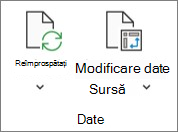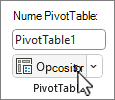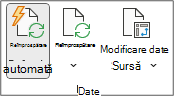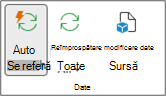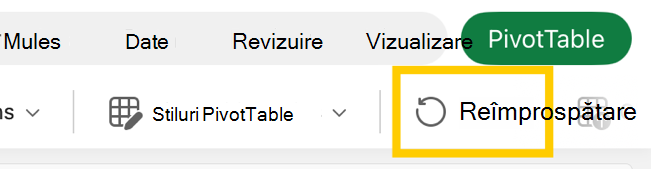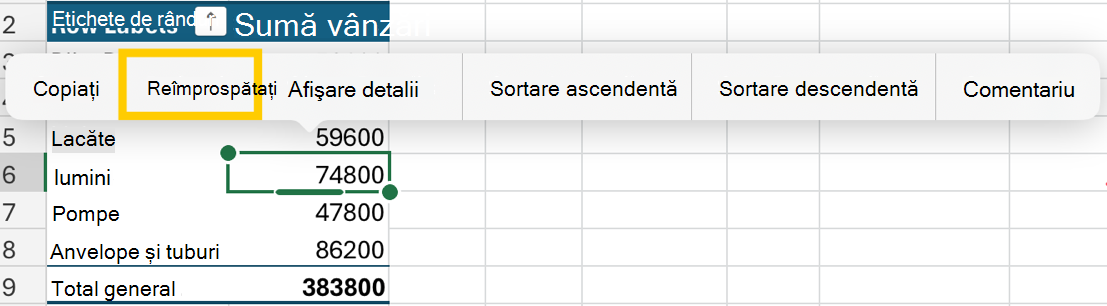În orice moment, puteți selecta Reîmprospătare pentru a actualiza datele pentru rapoartele PivotTable din registrul de lucru. Puteți reîmprospăta datele pentru rapoartele PivotTable importate din Power Query, cum ar fi o bază de date (SQL Server, Oracle, Access etc.), cubul Analysis Services, un flux de date și multe alte surse. De asemenea, puteți reîmprospăta datele dintr-un tabel Excel,care include automat toate modificările la sursa sa de date externă.
În versiunile mai vechi de Excel, rapoartele PivotTable nu se reîmprospătează automat, dar puteți specifica faptul că Raportul PivotTable se reîmprospătează automat atunci când deschideți registrul de lucru care conține raportul PivotTable. În versiunile mai noi de Excel, rapoartele PivotTable se pot reîmprospăta automat atunci când sunt conectate la date locale din registrul de lucru.
Notă: Reîmprospătarea automată PivotTable este disponibilă în prezent participanților la programul Microsoft 365 Insider.
-
Selectați raportul PivotTable pentru a afișa fila Analiză PivotTable .
-
Selectați
Sfat: Puteți să faceți clic dreapta pe raportul PivotTable și să selectați Reîmprospătare.
-
Pentru a actualiza simultan toate rapoartele PivotTable din registrul de lucru, pe fila Analiză PivotTable , selectați săgeata Reîmprospătare și alegeți
Dacă reîmprospătarea durează mai mult decât vă așteptați, pe fila Analiză PivotTable , selectați săgeata Reîmprospătare și alegeți Reîmprospătare stare pentru a verifica starea reîmprospătării.
Pentru a opri reîmprospătarea, selectați Anulare reîmprospătare.
Dacă lățimea coloanelor și formatarea celulelor datelor se ajustează atunci când reîmprospătați datele PivotTable și nu doriți să se întâmple acest lucru, asigurați-vă că sunt bifată următoarele opțiuni:
-
Pe fila Analiză PivotTable, selectați Opțiuni
-
Pe fila Aspect & Format , bifați casetele de selectare Potrivire automată a lățimilor coloanelor la actualizare și Păstrare formatare celule în casetele de actualizare .
-
Selectați raportul PivotTable pentru a afișa fila Analiză PivotTable în panglică.
-
Selectați opțiuni
-
Pe fila Date , bifați caseta Se reîmprospătează datele la deschiderea fișierului .
Rapoartele PivotTable noi create din datele registrului de lucru local vor avea opțiunea Reîmprospătare automată activată în mod implicit.
Notă: Dacă registrul de lucru conține rapoarte PivotTable existente cu Reîmprospătarea automată dezactivată, toate rapoartele PivotTable noi care utilizează aceeași sursă de date vor avea, de asemenea, dezactivată reîmprospătarea automată.
Există două modalități de a activa sau a dezactiva Reîmprospătarea automată: prin intermediul filei Analiză PivotTable sau al Opțiunilor PivotTable.
Important: Reîmprospătarea automată este setată pentru fiecare sursă de date, prin urmare, activarea sau dezactivarea acesteia afectează toate rapoartele PivotTable conectate la acea sursă de date.
În fila Analiză PivotTable:
-
Selectați raportul PivotTable pentru a afișa fila Analiză PivotTable .
-
Selectați
În Opțiuni PivotTable:
-
Selectați raportul PivotTable pentru a afișa fila Analiză PivotTable .
-
Selectați opțiuni
-
Pe fila Date , bifați sau debifați Se reîmprospătează automat atunci când se modifică sursa de date.
Sfat: Pentru a modifica setarea implicită Reîmprospătare automată pentru rapoartele PivotTable noi: Accesați Opțiuni > fișier > Date > Opțiuni date, apoi selectați Editare aspect implicit. În caseta de dialog Opțiuni PivotTable , deschideți fila Date și debifați Se reîmprospătează automat atunci când se modifică datele sursă.
-
Selectați raportul PivotTable pentru a afișa fila PivotTable în panglică.
-
Selectați săgeata în jos Reîmprospătare totală din grupul de date și alegeți Reîmprospătare.
Sfat: Puteți să faceți clic dreapta pe raportul PivotTable și să selectați Reîmprospătare.
-
Pentru a actualiza simultan toate rapoartele PivotTable din registrul de lucru, pe fila PivotTable , selectați Reîmprospătare totală.
Dacă lățimile de coloană ale datelor se ajustează atunci când reîmprospătați datele PivotTable și nu doriți să se întâmple acest lucru, asigurați-vă că este bifată următoarea opțiune:
-
Pe fila PivotTable , selectați
Sfat: Poate fi necesar să selectați Afișare în panglică pentru a accesa Setări.
-
În panoul Setări PivotTable din partea dreaptă, selectați Potrivire automată lățime coloane la reîmprospătare sub Sortare și afișare.
-
Pe fila PivotTable , selectați
Sfat: Poate fi necesar să selectați Afișare în panglică pentru a accesa Setări.
-
În panoul Setări PivotTable din partea dreaptă, selectați Se reîmprospătează datele la deschiderea fișierului.
Rapoartele PivotTable noi create din datele registrului de lucru local vor avea opțiunea Reîmprospătare automată activată în mod implicit.
Notă: Dacă registrul de lucru conține rapoarte PivotTable existente cu Reîmprospătarea automată dezactivată, toate rapoartele PivotTable noi care utilizează aceeași sursă de date vor avea, de asemenea, dezactivată reîmprospătarea automată.
Există două modalități de a activa sau a dezactiva Reîmprospătarea automată: prin intermediul filei PivotTable sau al panoului Setări PivotTable.
Important: Reîmprospătarea automată este setată pentru fiecare sursă de date, prin urmare, activarea sau dezactivarea acesteia afectează toate rapoartele PivotTable conectate la acea sursă de date.
În fila PivotTable:
-
Selectați raportul PivotTable pentru a afișa fila PivotTable în panglică.
-
Selectați
În Setări PivotTable:
-
Pe fila PivotTable , selectați
-
În panoul Setări PivotTable din partea dreaptă, accesați secțiunea Reîmprospătare și salvare și bifați sau debifați Se reîmprospătează automat datele.
-
Selectați raportul PivotTable pentru a afișa fila Analiză PivotTable .
-
Selectați
Sfat: Puteți să controlați clic pe raportul PivotTable și să selectați Reîmprospătare.
-
Pentru a actualiza simultan toate rapoartele PivotTable din registrul de lucru, pe fila Analiză PivotTable , selectați săgeata Reîmprospătare și alegeți
Dacă reîmprospătarea durează mai mult decât vă așteptați, pe fila Analiză PivotTable , selectați săgeata Reîmprospătare și alegeți Reîmprospătare stare pentru a verifica starea reîmprospătării.
Pentru a opri reîmprospătarea, selectați Anulare reîmprospătare.
Dacă lățimea coloanelor și formatarea celulelor datelor se ajustează atunci când reîmprospătați datele PivotTable și nu doriți să se întâmple acest lucru, asigurați-vă că sunt bifată următoarele opțiuni:
-
Selectați raportul PivotTable pentru a afișa fila Analiză PivotTable .
-
Selectați Opțiuni, apoi Opțiuni din nou.
-
Pe fila Aspect , selectați potriviți automat lățimile coloanelor la actualizare și Se păstrează formatarea celulelor în casetele de actualizare .
-
Selectați raportul PivotTable pentru a afișa fila Analiză PivotTable .
-
Selectați Opțiuni, apoi Opțiuni din nou.
-
Pe fila Date , selectați Se reîmprospătează datele la deschiderea fișierului.
Rapoartele PivotTable noi create din datele registrului de lucru local vor avea opțiunea Reîmprospătare automată activată în mod implicit.
Notă: Dacă registrul de lucru conține rapoarte PivotTable existente cu Reîmprospătarea automată dezactivată, toate rapoartele PivotTable noi care utilizează aceeași sursă de date vor avea, de asemenea, dezactivată reîmprospătarea automată.
Există două modalități de a activa sau a dezactiva Reîmprospătarea automată: prin intermediul filei Analiză PivotTable sau al casetei de dialog Opțiuni PivotTable.
Important: Reîmprospătarea automată este setată pentru fiecare sursă de date, prin urmare, activarea sau dezactivarea acesteia afectează toate rapoartele PivotTable conectate la acea sursă de date.
În fila Analiză PivotTable:
-
Selectați raportul PivotTable pentru a afișa fila Analiză PivotTable .
-
Selectați
În Opțiuni PivotTable:
-
Selectați raportul PivotTable pentru a afișa fila Analiză PivotTable .
-
Selectați opțiuni
-
Selectați fila Date și bifați sau debifați Se reîmprospătează automat atunci când se modifică sursa de date.
Important: PivotTable pe iPad este disponibil pentru clienții care rulează Excel pe iPad versiunea 2.82.205.0 și mai recentă. Pentru a accesa această caracteristică, asigurați-vă că aplicația este actualizată la cea mai recentă versiune prin intermediul App Store.
Atingeți oriunde în raportul PivotTable pentru a afișa fila PivotTable din panglică, apoi atingeți Reîmprospătare.
Alternativ, puteți să apăsați lung pe o celulă oriunde în zona PivotTable, apoi să atingeți Reîmprospătare.
Aveți nevoie de ajutor suplimentar?
Puteți oricând să întrebați un expert din Comunitatea tehnică Excel sau să obțineți asistență în Comunități.